Windows Recovery Environment je prostredie, ktoré vytvára platformu pre používateľov na riešenie akýchkoľvek kritických problémov na ich počítači. V prípade, že nemôžete otvoriť Obnovovacie prostredie systému Windowst (RE) na vašom počítači, postupujte podľa tejto jednoduchej opravy a problém bude vyriešený okamžite.
Oprava - Povoliť prostredie na obnovenie systému Windows -
1. Stlačte Kláves Windows + R spustiť Bež.
2. Napíš „cmd”A stlačte Ctrl + Shift + Enter.

3. Poznať stav Windows RE,kópia a vložiť tento príkaz v Príkazový riadok okno a potom stlačte Zadajte.
reagentc / info
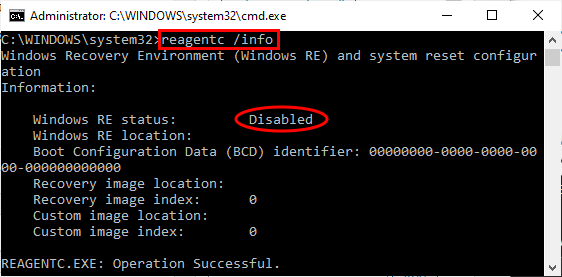
Ako vidíte, „Stav Windows RE:„Je označený ako„Zakázané“.
Takže teraz to povolíme.
4. Ak chcete povoliť RE, kópia a vložiť tento príkaz a stlačte Zadajte.
reagentc / povoliť
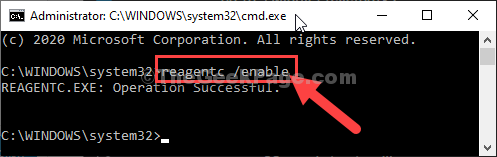
Chvíľu počkajte na vykonanie príkazu.
Windows Recovery Environment (RE) je povolené v počítači. Môžete skontrolovať stav

Ako otvoriť prostredie na obnovenie systému Windows
Ak chcete otvoriť Windows Recovery Environment, nasleduj tieto kroky-
1. Stlačte Ikona systému Windows + I otvoriť nastavenie okno.
2. Potom kliknite na „Aktualizácia a zabezpečenie“.

3. Ďalej musíte kliknúť na „Obnova“.
4. Potom kliknite na „Reštartuj teraz“V„Pokročilé spustenie„Oddiel.

Váš počítač sa reštartuje a čoskoro, Windows Recovery Environment bude otvorené.


